La perenne necesidad de reflexionar y expresarnos es omnipresente, e Internet ha facilitado muchísimo ello, pero no seamos siervos de las redes sociales, que nos desorientemos porque cierren una cuenta de Instagram «y se les acabe la voz». Conviértelas en tu complemento, dado su poder de difusión, pero que sólo sea un medio.
¿No hay ninguna manera de crear nuestra propia red social?
— 🆘🇵🇸 Mar Doña 💜 #YoConPodemos (@marimardona) October 26, 2024
¿Y qué hacemos? Bienvenido al paradigma de tomar notas, tomar el control de tu vida y macerar reflexiones. Internet es oceánica y hay mucho espacio para expresarte, lo que no se te garantiza es la difusión y ser conocido. La premisa de compartir lo que conocemos se ha cumplido, y es más rápida que nunca, pero incluso así hay fragmentos y huecos, aún hay ideas interesantes que enunciar, obras que compartir y sentires. Y también mucha monetización por el camino, ojo, y en muchos sitios tú eres el producto, tus datos son golosos.
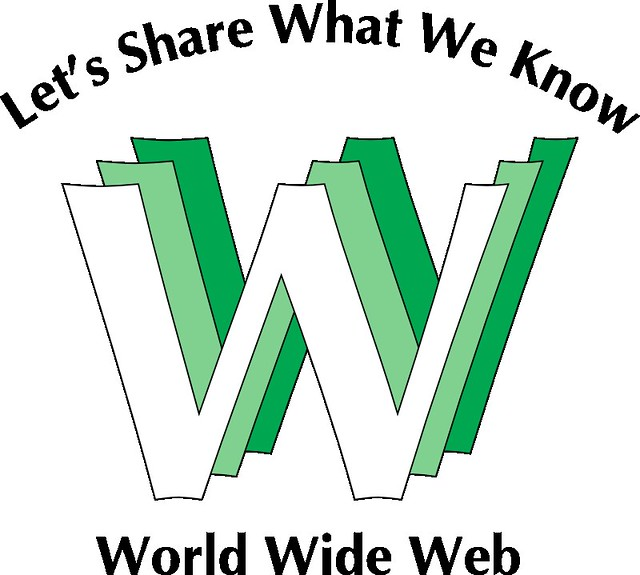
En la última década ha surgido todo una gama de programas para tomar notas, con tal de reducir la fricción entre lo pensado y lo expresado. Tenemos programas como iA Writer, Notion, Apple Notes, Craft, Simplenote, Joplin, OneNote, Evernote, Gnote, Logseq o el que nos ocupa, Obsidian. Algunos requieren crearse una cuenta y van por la nube. Tendrás consistencia en tus notas entre dispositivos siendo un profano, pero tiene un precio, ser un usuario cautivo. También hay esquemas de monetización, ya que almacenar datos en otro ordenador siempre costará algo. Otros van en local, no te leerán tus datos pero te tocará hacer alguna maña, como conectar tus notas a la nube que pagues. Y desde aquí preferimos los segundos, por su flexibilidad. El precio de saber algo más de informática, sí, pero en este caso vale la pena, y atentos, que ésta será la base del artículo.
Obsidian #
Obsidian es una de las mejores herramientas de la presente década, y es muy extensible dada su gran comunidad, además de ser muy personalizable con buenas opciones por defecto, importantísimo en un programa que utilizaremos en abundancia. No todo es escribir, también quieres dibujar, almacenar enlaces, hacer diagramas, trozos de código, citar referencias bibliográficas y un largo etćetera. Se nota también muy fluido, imprescindible a la hora de transformar pensamientos en palabras, que la fricción sea nimia. Que pienses en algo y ya estés garrapateando un párrafo como éste. Lo encontraréis en el ordenador, en la tableta o el móvil, no hay sistema operativo de masas que no cubra Obsidian. Estoy escribiendo estos renglones desde Linux, pero también lo podréis tener en Windows, iPhone, Mac o Android. Supongamos que lo tenemos instalado, ¡al lío! Y consultad su estupenda ayuda, de paso, e id aprendiendo, experimentando.
Vault o almacén #
Pensemos en un almacén para nuestras notas, para aquellas señales cerebrales que tratamos de convertir en palabras y actos. Al instalar por primera vez Obsidian, un diálogo nos instará a crear nuestro almacén. O si por el contrario ya has creado unos cuantos ficheros Markdown sueltos en una carpeta, pongamos blog, puedes usar eso como almacén. Utilices el Bloc de Notas, Obsidian o cualquier otro programa de notas, siempre es buena idea tener una carpeta para tus notas.
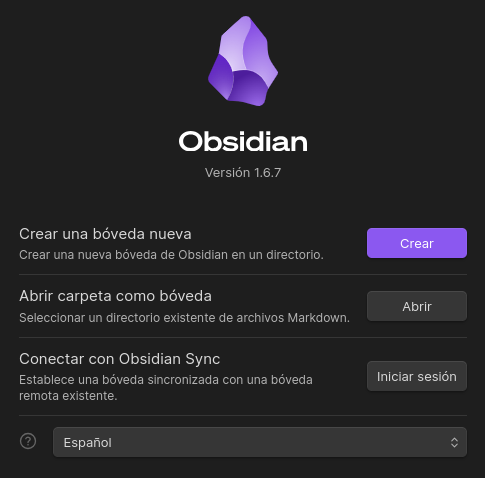
Se ha creado una carpeta en nuestro ordenador, con una nota a modo de ejemplo para ir escribiendo y trasteando. Con CTRL + N crearemos otra nota. Podemos enlazarlas. ¿Y cuál es la materia prima de las notas? Podemos estar escribiendo y escribiendo, hasta que insertamos algún símbolo como # y al darle a Enter vemos que se ha creado un encabezado. Bien, esto es un lenguaje de marcado, Markdown. Nos permite introducir elementos en nuestras notas como tablas, imágenes, enlaces o formatear el texto, como si fuese una página web o un fichero Word, y aquí no entraremos en detalles pero es importantísimo saberlo para sacar todo el jugo a Obsidian. Podemos recomendar dos referencias.
También saber algunas combinaciones de teclas, como CTRL + I para un texto en cursiva, convendrá, pero es algo que iremos adquiriendo con el tiempo, buscando ser cada vez más eficientes en la fraguación de nuestros pensares. Con el tiempo tendremos unas cuantas notas, incluso puede que una subcarpeta para nuestros borradores, pongamos drafts. Y sobre todo, importante especificar propiedades en cada una de nuestras notas como el título, la descripción o la fecha. Muy pertinentes si queremos exportar a otros formatos o publicar.
🛈 Podemos cambiar una opción por defecto, en
Settings → Files and Links. Elegimos la opción Default location for new notes y especificamos la carpeta que deseemos. ¡Aún menos fricción! Y si estás contento con el resultado, arrastras la nota a la carpeta principal.
¿Qué podemos hacer con eso? Hay muchísimos caminos, incluyendo el servicio de publicación de Obsidian, y aquí sugeriremos uno: convertir nuestras notas en una bitácora. Pensar, escribir y ahora expresarse.
Estructura de un documento #
Ahora vamos a ver cómo se estructura toda nota en Obsidian. Tomemos este artículo como ejemplo y veamos.
 Arriba del todo está el nombre del archivo, ojo a eso porque es fácil confundirlo con el título en general y enviar ficheros con espacios no siempre se hace de manera sencilla. Abajo, con
Arriba del todo está el nombre del archivo, ojo a eso porque es fácil confundirlo con el título en general y enviar ficheros con espacios no siempre se hace de manera sencilla. Abajo, con --- creamos unas propiedades para nuestra nota, como el título o la descripción, y podemos agregar a gusto. Y por debajo de las propiedades, ¡a escribir alegremente! A desarrollar tus pensamientos.
Prose.sh #
⚠️ Se recomienda continuar si sabes algo de consola de comandos y Linux, en caso contrario dedícale tiempo a integrar todos esos conocimientos
Escribir y publicar en Internet no es siempre sencillo, a veces hay fricción como es el caso del editor de Wordpress. Hay que llevar lo escrito en un lado a otro, incluso hay que registrarse, ¿pero y si con un poco de maña informática pudiésemos tener eso enmendado? Hay que saber qué es ssh, crear una clave privada e incluso qué es rsync, pero tras el trabajo inicial todo es muy automatizable. ¿Y qué es prose.sh? Es un servicio más de bitácoras, uno de mis favoritos por la poca fricción que hay entre el expresarse y el publicar. Básicamente, tienes una carpeta llena de ficheros Markdown y con un comando la publicas en la WWW.
Creando una cuenta #
SSH es Secure SHell y es un protocolo que nos permite acceder remotamente a otro ordenador o servidor. Es sumamente útil cuando queremos pasar datos de un ordenador a otro, pero también es muy útil para el control de versiones, especialmente Github. También muchos servidores web se pueden conectar por SSH y así enviar nuestros archivos. ¿Cuál es la materia prima para todo ello? En primer lugar necesitamos generar una llave SSH, que será nuestras credenciales. Así es como Github o Prose, entre muchos otros servicios, saben quiénes somos cuando entramos y normalmente se almacenarán en una carpeta llamada .ssh dentro de nuestro directorio personal. Crearemos la llave:
1ssh-keygen -t ed25519 -C "tucorreo@ejemplo.com"
Especificaremos una passphrase segura, que será una especie de contraseña para acceder a la llave. Accederemos vía SSH, ssh pico.sh. Especificaremos un usuario y voilà. Entraremos a nuestro sitio por la siguiente URL, https://usuario.prose.sh. No tendremos nada y no seremos felices, ¡cómo nos han mentido!
¡Exprésate! #
Con unas cuantas reflexiones sueltas en nuestro almacén, fácilmente listadas, si hubieren, con ls -lah *md, será ir a su carpeta en la consola de comandos y escribir este comando, obviamente excluyendo los borradores:
1scp * prose.sh:/
Incluso se puede escribir una variante, subir sólo la última nota editada, de la siguiente guisa, en lo que ya abundé en otro artículo:
1scp $(ls -1t *.md | head -1) prose.sh:/
¡Magia! Pero luego hay que recordar el comando. Ir al historial. Se hace brasa. Un sencillo autómata nos resolverá, un cronjob que nos permitirá ejecutar un comando a la hora y fecha que especifiquemos, puede ser borrar la caché del navegador cada día a las 23 de la noche o, en este caso, publicar los cambios a una hora determinada. Nos desentendemos, nosotros a expresarnos. Lo primero es consultar Crontab.guru para ayudarnos a especificar una fecha y hora, pongamos que sea todos los días a las 23:55. Abrimos un nuevo Crontab, que es un fichero en donde almacenamos los procesos que queramos automatizar, con crontab -e. Elegiremos nano como editor y tendremos un fichero así:
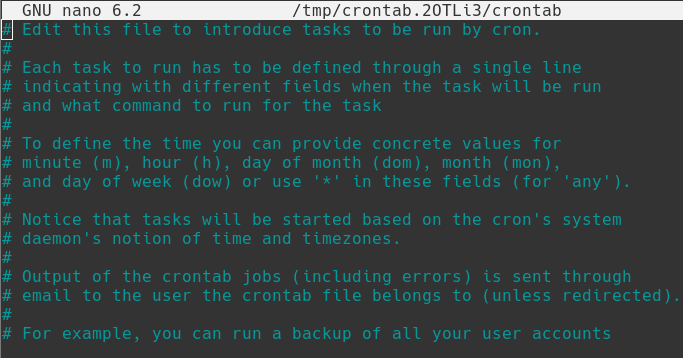
Naturalmente nos vamos al final e introducimos esta línea.
155 23 * * * scp $(ls -1t ~/blog/*.md | head -1) prose.sh:/
Guardamos con la tecla F2. Un diálogo y confirmamos. Podemos eliminar eso cuando deseemos con crontab -r. Finito. Que tengas un feliz día, internauta. ¡Y a expresarte!
Potenciales pecularidades #
Pero... Obsidian a Prose no es del todo un camino de rosas, aunque sea muy cómodo y en unos segundos estas líneas se publiquen. Hay cosillas por el camino:
- Los bloques para información, advertencias y demás no se trasladarán directamente de Obsidian a web. Hay que hacer cambios, como insertar un emoji para las advertencias, véase
> ⚠️ bloque de texto. - Las imágenes copipegadas no saldrán de primeras, aunque las subamos a Prose de golpe. Se puede cambiar a
, pero un inconveniente de Obsidian es que todas las imágenes que peguemos vendrán con espacios. En este caso sería algo así,![imagen%20pegada.png]. Una expresión regular que te crió, pero es una ligera molestia. - En relación con el punto anterior, en la configuración para nuestro repositorio de notas, bajo
Settings → Files and Links, podemos desactivar los Wikilinks y todo es más sencillo, incluso se pone automáticamente el%20en donde van los espacios. - Se recomienda un nombre de archivo en la cabecera que vaya sin espacios si queremos que se publique.
- El código va a salir algo sucio. Por ejemplo, cada sección tendrá su respectiva ID en HTML.
En lo bueno, no hay el mínimo incidente con las propiedades de nuestro fichero Markdown. Los bloques de código se trasladan perfectamente. En genera el texto se traslada muy bien, sólo hay que hacer unos pequeños retoques en el peor de los casos. Todo lo que escribamos en Obsidian se guardará automáticamente, así que con un scp $(ls -1t *.md | head -1) prose.sh:/ estará listo.
Próximamente entraremos en más detalles como la bibliografía y su consiguiente gestión, los diagramas o el uso de artefactos matemáticos, como MathJaX.